ユーザーの追加は、新しいパソコンシステムで最初に行うことの1つです。また、多くの場合、コンピューターの寿命全体にわたってユーザーを管理する必要があります。
useraddに関する私の記事 コマンドは、Linuxでのユーザー管理のより深い理解を提供します。 Useraddはコマンドラインツールですが、Linuxでユーザーをグラフィカルに管理することもできます。それがこの記事のトピックです。
Linuxのインストール中にユーザーを追加する
ほとんどのLinuxディストリビューションは、インストール中にユーザーを作成するためのステップを提供します。たとえば、Fedora 30インストーラーのAnacondaは、標準の rootを作成します。 ユーザーと他の1つのローカルユーザーアカウント。 構成に到達したとき インストール中に画面が表示されたら、ユーザーの作成をクリックします ユーザー設定の下 。
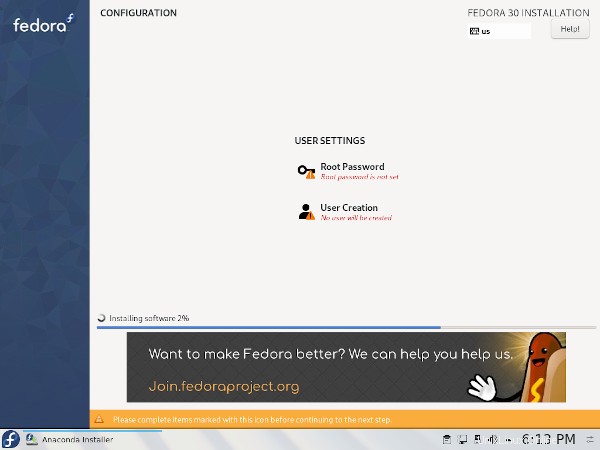
[ユーザーの作成]画面で、ユーザーの詳細を入力します:フルネーム 、ユーザー名 、およびパスワード 。ユーザーを管理者にするかどうかを選択することもできます。
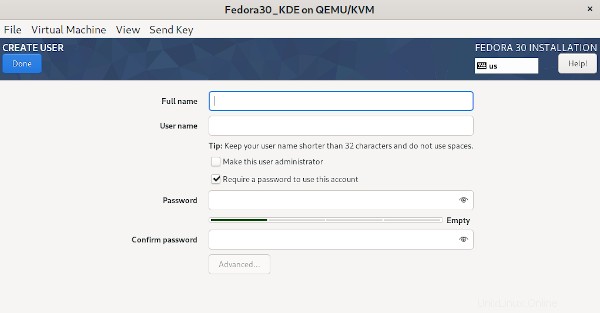
高度な ボタンをクリックすると、高度なユーザー設定が開きます 画面。ここで、デフォルト以外のものが必要な場合は、ホームディレクトリへのパスとユーザーIDおよびグループIDを指定できます。ユーザーが配置されるセカンダリグループのリストを入力することもできます。
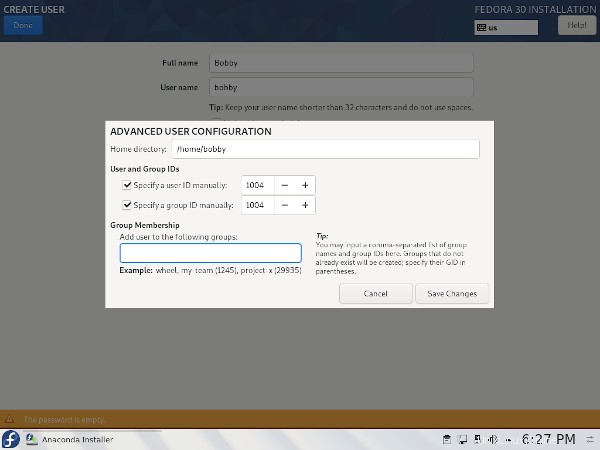
Linuxデスクトップにユーザーを追加します
GNOME
多くのLinuxディストリビューションはGNOMEデスクトップを使用しています。次のスクリーンショットはRedHatEnterprise Linux 8.0のものですが、プロセスはFedora、Ubuntu、Debianなどの他のディストリビューションでも同様です。
設定を開くことから始めます 。次に、詳細に移動します 、[ユーザー]を選択します 、[ロック解除]をクリックします 、パスワードを入力します(rootとしてすでにログインしている場合を除く)。これにより、ロック解除が置き換えられます ユーザーの追加が付いたボタン ボタン。

これで、ユーザーの追加をクリックしてユーザーを追加できます 、 次に、アカウントを選択しますタイプ および詳細名前 およびパスワード 。
以下のスクリーンショットでは、ユーザー名が入力されており、設定はデフォルトのままです。 ユーザー名を入力する必要はありませんでした; フルネームを入力すると自動的に作成されました 分野。オートコンプリートが好みに合わない場合でも、変更することができます。
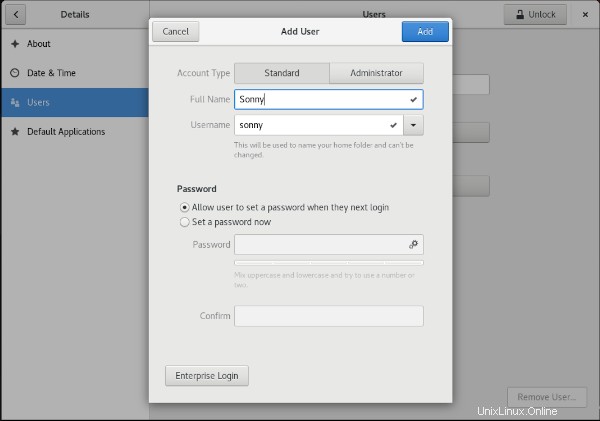
これにより、Sonnyという名前のユーザーの標準アカウントが作成されます。 Sonnyは、初めてログインするときにパスワードを入力する必要があります。
次に、ユーザーが表示されます。各ユーザーを選択してカスタマイズしたり、この画面から削除したりできます。たとえば、アバター画像を選択したり、デフォルトの言語を設定したりできます。
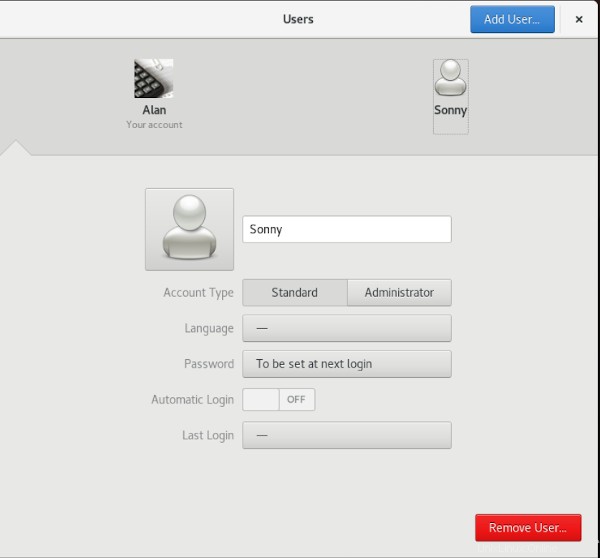
KDE
KDEはもう1つの人気のあるLinuxデスクトップ環境です。以下は、Fedora30でのKDEPlasmaのスクリーンショットです。KDEでユーザーを追加することは、GNOMEで追加することと非常に似ていることがわかります。
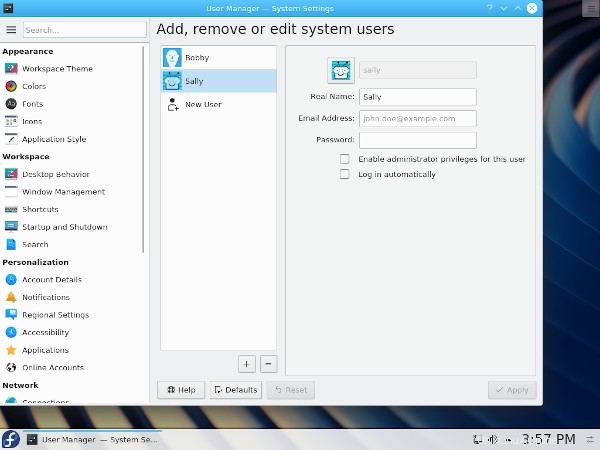
結論
その他のLinuxリソース
- Linuxコマンドのチートシート
- 高度なLinuxコマンドのチートシート
- 無料のオンラインコース:RHELの技術概要
- Linuxネットワーキングのチートシート
- SELinuxチートシート
- Linuxの一般的なコマンドのチートシート
- Linuxコンテナとは何ですか?
- 最新のLinux記事
GNOMEとKDEに加えて、他のデスクトップ環境とウィンドウマネージャーには、グラフィカルユーザー管理ツールが含まれています。 Linuxでユーザーをグラフィカルに追加することは、インストール時でもその後でも、すばやく簡単に行えます。